Каждый смартфон использует операционную систему. Это оболочка, которая позволяет пользователю управлять своим устройством. Разработчики регулярно выпускают различные обновления. В них исправляются ошибки, которые возникли во время работы. Также, эти обновления могут содержать изменения всего интерфейса и некоторых системных настроек.
- Как узнать текущую версию Андроида на Самсунге
- Зачем обновлять Андроид на Самсунге
- Что нужно сделать перед обновлением
- Как обновить Андроид на телефоне Самсунг через FOTA
- Как обновить Андроид через Smart Switch
- Обновление с помощью Samsung PC Kies
- Обновление в Recovery mode
- Как вернуть прежнюю версию Андроида
- Основные проблемы с прошивкой
Как узнать текущую версию Андроида на Самсунге
Прежде чем обновлять операционную систему, пользователю необходимо знать текущую, установленную на смартфоне. Сделать это можно несколькими способами. Существует стандартный метод, для которого не требуется установка дополнительных приложений.
Чтобы посмотреть текущую версию операционной системы на телефоне Самсунг, нужно:
- Открыть настройки смартфона.
- Выбрать раздел «Об устройстве» или «О телефоне».
- В открытом окне следует найти пункт «Версия Android».
В некоторых случаях потребуется также открыть раздел «Сведения о ПО». Название пунктов часто зависит от модели смартфона.
На некоторых устройствах посмотреть версию операционной системы стандартным способом не получится. Особенно, это касается различных эмуляторов и телефонов китайской сборки. В этом случае можно воспользоваться вторым методом, а именно помощью стороннего приложения.
Пользователю необходимо перейти в Play Market и загрузить программу «Aida64».
С ее помощью получится посмотреть все технические характеристики смартфона, в том числе и версию операционной системы. Достаточно загрузить приложение и выбрать из списка раздел «Android». После этого на экране отобразится версия текущей ОС.
Также можно воспользоваться такими программами, как «CPU X» или «Geekbench». В первом случае для просмотра версии ОС, пользователю следует открыть раздел «Система», а затем «Операционная система». Во втором приложении все сведения вынесены на главный экран. Здесь же можно провести тестирование производительности всей системы.
Зачем обновлять Андроид на Самсунге
Некоторые пользователи придерживаются мнения, что смартфон необходимо обновлять, каждый раз, когда выходит новая версия ОС. Они отслеживают выход обновлений, чтобы поскорее улучшить свой девайс. Но у этого есть и обратная сторона. Так, прежде чем проверять выход новой версии ОС, рекомендуется знать, зачем вообще обновлять Андроид.
Современные операционные системы, которые устанавливаются на телефоны, достаточно сложные. Разработчикам необходимо позаботиться об интерфейсе, который будет приятный на вид и удовлетворять все потребности пользователя. Кроме того, отдельное внимание стоит уделять и безопасности. Смартфон должен быть надежным для пользователя, так как на нем часто хранится личная важная информация, например, банковские карточки.
Во время разработки операционной системы учесть все факторы и возможные проблемы не получится. К тому же пользователи часто скачивают приложения, которые напрямую влияют на производительность смартфона и вызывают различные ошибки. Система каждый раз требует изменений, которые и находятся в очередном обновлении.
Разработчики регулярно собирают статистику, в которой содержится информация, какие именно ошибки возникли за время использования. После их исправления, выходит новая прошивка. Если пользователь будет игнорировать обновления, то все эти неисправности останутся на смартфоне, и будут существенно замедлять его работу. При каждом обновлении отдельное внимание уделяется и безопасности.
Но скачивать новое обновление не всегда является хорошей идеей. Так, оно может подходить только для более новых моделей смартфонов. На старых же устройствах снизится производительность. К тому же часто новые версии ОС содержат ошибки. Поэтому перед обновлением рекомендуется почитать отзывы других пользователей.
Что нужно сделать перед обновлением
Во время обновления системы могут возникнуть различные сбои.
Поэтому пользователю необходимо обезопасить свои данные. Так, есть несколько рекомендаций, которых стоит придерживаться, чтобы установка новой версии операционной системы прошло без ошибок:
- В первую очередь они касаются подключения к интернету. Каждое обновление находится на сервере, и перед установкой, его необходимо скачать. Некоторые версии могут быть размером в несколько Гигабайт. Их загрузка через мобильную сеть может занять много времени. К тому же, соединение должно быть беспрерывным, чтобы не повредились скачиваемые данные. Поэтому лучше подключить устройство к Wi-Fi.
- Чтобы обновление было установлено успешно, телефон должен быть достаточно заряженным. Во время загрузки, устройство будет активно, а значит расходовать энергию. Об этом рекомендуется позаботиться заранее. Так, на смартфоне должно быть от 80 до 100 процентов заряда.
- Важным моментом будет резервная копия. Новое обновление может содержать ошибки или же быть неправильно установленным. Поэтому стоит позаботиться о бэкапе, чтобы, в случае ошибки, можно было вернуть систему и всю информацию. Лучше сохранить всю мультимедию на компьютере или облачном хранилище. Чтобы перенести все данные с телефона, его необходимо подключить к компьютеру. После этого требуется перенести материалы, которые требуется сохранить. Как только копирование будет завершено, пользователь может отключать смартфон от компьютера.
В данном видео можно посмотреть, как создать резервное копирование на Android
Как обновить Андроид на телефоне Самсунг через FOTA
Технология FOTA позволяет обновлять операционную систему на устройстве, без подключения к компьютеру. Так, пользователь загружает новую версию напрямую с сервера. Кроме того, для загрузки требуется всего несколько действий.
Обновления доступны не для всех устройств одновременно. Поэтому, пользователю необходимо самостоятельно проверять наличие новой версии. Для этого нужно открыть настройки смартфона и выбрать пункт «Об устройстве» и следовать инструкции:
- Перейти в раздел «Обновление ПО».
- Нажать на «Обновить».
- После этого система проверит, есть ли новое обновление для этого устройства. На экране отобразится соответствующее сообщение. Если прошивка доступна, следует подтвердить ее загрузку.
- Как только данные будут загружены на устройство, можно переходить непосредственно к установке. Для этого следует нажать на соответствующую команду.
После этого смартфон будет перезагружен. На экране отобразится шкала установки. Как только обновление будет установлено, устройство снова будет перезагружено. После успешной загрузки новой версии, все данные будут сохранены.
Как обновить Андроид через Smart Switch
Если обновление на смартфон не пришло или же пользователь не хочет устанавливать его с помощью самого устройства, есть возможность сделать это через компьютер. Так, существует специальная технология Smart Switch, которая позволяет обновить прошивку на Android устройстве.
Для начала пользователю нужно скачать программу Smart Switch.
Разработчики создали версии для MacOS и Windows. После этого необходимо следовать инструкции:
- Подключить смартфон к компьютеру при помощи USB-кабеля.
- Запустить программу Smart Switch. При этом компьютер должен быть подключен к интернету.
- Система определит, какая версия операционной системы установлена на данной модели смартфона. А также, вышли ли новые обновления.
- Если вышла новая прошивка, то на экране появится команда «Обновить», на которую следует нажать.
После этого начнется стандартная загрузка новой прошивки. За ходом загрузки можно следить на экране смартфона. Устройство будет перезагружено, как только обновление завершится. После удачной загрузки, пользователь может отключать телефон от компьютера.
Обновление с помощью Samsung PC Kies
Samsung PC Kies является еще одной программой, с помощью которой можно обновить операционную систему Андроид на смартфоне. Она больше подходит для старых моделей телефонов.
Для начала пользователю следует загрузить программу на компьютер. Скачивать приложение нужно только с официального сайта. Так, требуется перейти на веб-сервис Samsung, а затем выбрать соответствующую версию ОС для компьютера. После этого, воспользоваться последовательностью действий:
- Подключить смартфон к компьютеру при помощи USB-кабеля.
- Запустить приложение.
- Выбрать раздел в программе «Основные данные». Здесь следует нажать на «Информация о прошивке». На экране будет отображена информация о текущей версии операционной системы. А также, доступно ли обновление для данного устройство.
- Чтобы начать обновление системы, следует нажать на соответствующую команду.
- Прочитать инструкцию, и установить флажок на соответствующей строке. Затем нажать на «Начать обновление».
- После окончания загрузки, пользователю необходимо кликнуть на «Подтвердить». В этом же окне можно ознакомиться с основной информацией прошивки.
При завершении обновления, смартфон будет перезагружен. Пользователь может отключать устройство от компьютера.
Обновление в Recovery mode
Recovery mode является стандартной утилитой, которая встроена в устройство с операционной системой Андроид. Здесь пользователь может вернуть смартфон к заводским настройкам, удалить кэш или же обновить прошивку.
Для начала пользователю следует знать, как перейти в данной меню. Так, телефон Samsung необходимо сначала отключить. После этого нужно зажать кнопку увеличения громкости, домой, а также питания.
На экране будут отображены основные команды, которые пользователь может применить. Так, чтобы обновить прошивку на смартфоне, требуется выбрать пункт «Install». Для данного способа понадобится также и сама версия прошивки, которая должна быть сохранена на телефоне.
Пользователю следует указать путь к прошивке и начать загрузку. Как только она будет завершена, можно запускать смартфон. Для этого следует вернуться в главное меню. Здесь есть команда, с помощью которой получится перезапустить устройство. Чтобы это сделать, нужно нажать на «Reboot». После этого выбрать пункт «System».
Как вернуть прежнюю версию Андроида
Новая версия операционной системы не всегда устраивает пользователя. После обновления он может заметить, что данная прошивка не подходит для данной модели смартфона. Сделать это можно несколькими способами. При этом, официально откатить систему не получится.
Вернуть прежнюю версию операционной системы можно при помощи меню Recovery. Как и в случае с обновлением, нужная версия должна быть загружена на телефон. Для начала следует открыть Recovery, нажав на соответствующие кнопки смартфона. После этого, следовать инструкции:
- Выбрать команду wіpe dаta/fаctory rеset/Yеs.
- Чтобы открыть необходимый файл с прошивкой, требуется нажать на Install zip from sdcard/chоose zіp frоm /sdcаrd.
- В открытом окне требуется выбрать файл.
Сразу после этого начнется загрузка операционной системы. При ее завершении, пользователь может включать смартфон. Новая версия прошивки будет успешно загружена.
Также, пользователь может воспользоваться компьютером, чтобы откатить систему. Для этого подойдут специальные программы. Одной из них будет Titanium Backup. Перед началом обновления, пользователю необходимо сделать резервную копию своего устройства в данном приложение. Тогда, он сможет восстановить систему в любой момент.
Резервное копирование рекомендуется сохранять не только на внешней карте самого смартфона, но и на компьютере, или облачном хранилище.
Подробнее о том, как вернуть прежнюю версию Андроида можно посмотреть в данном видео
Основные проблемы с прошивкой
Методов поменять прошивку на смартфоне достаточно много. В большинстве случаев, у пользователя не возникает проблем с обновлением своего телефона. Но иногда смена операционной системы приводит к различным ошибкам. В таблице представлены основные проблемы, с которыми может столкнуться пользователь.







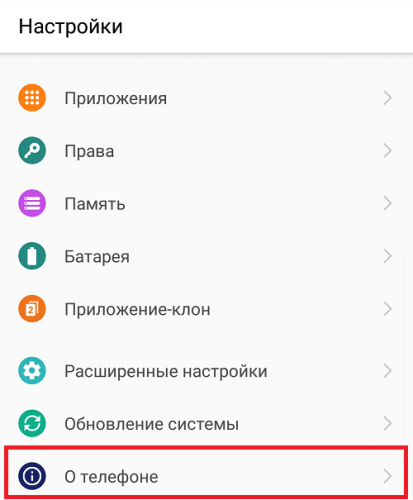
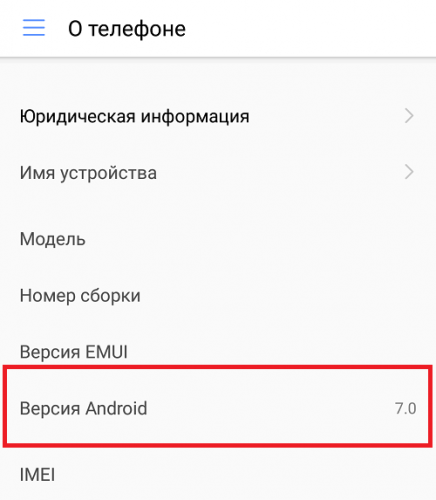
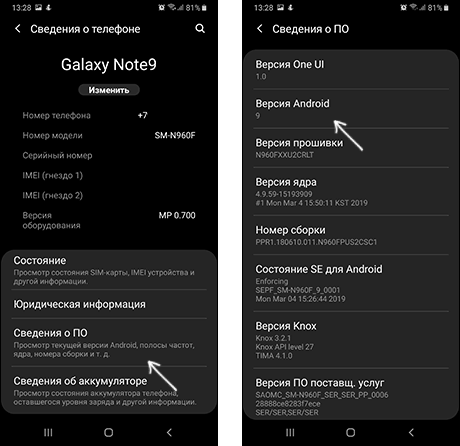
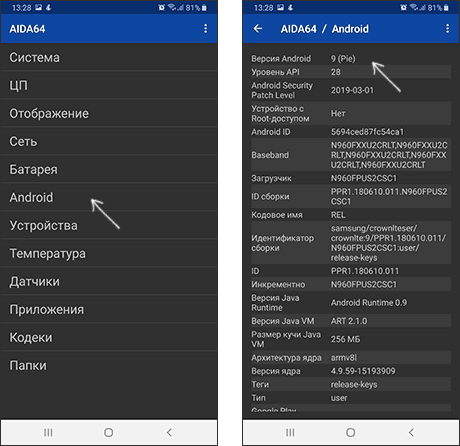
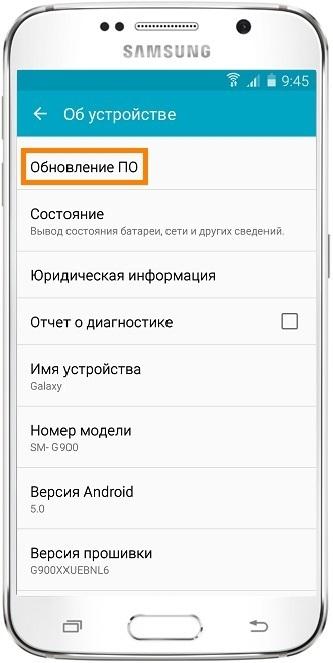
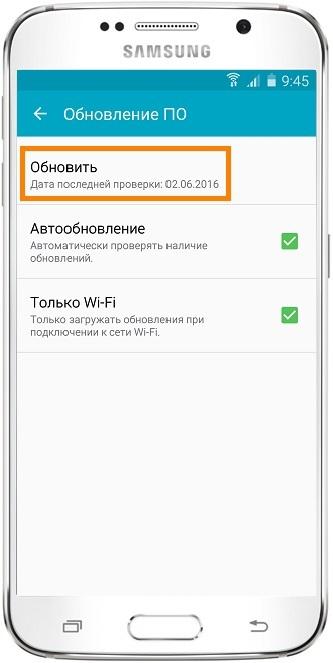
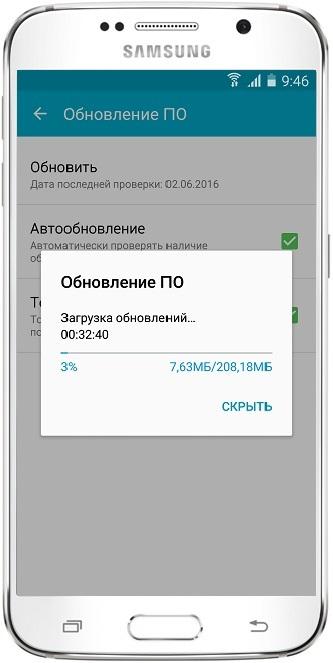
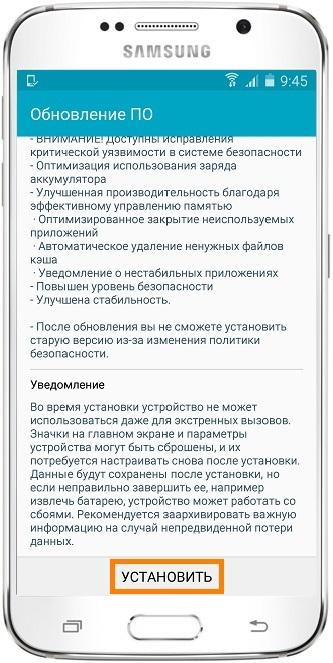
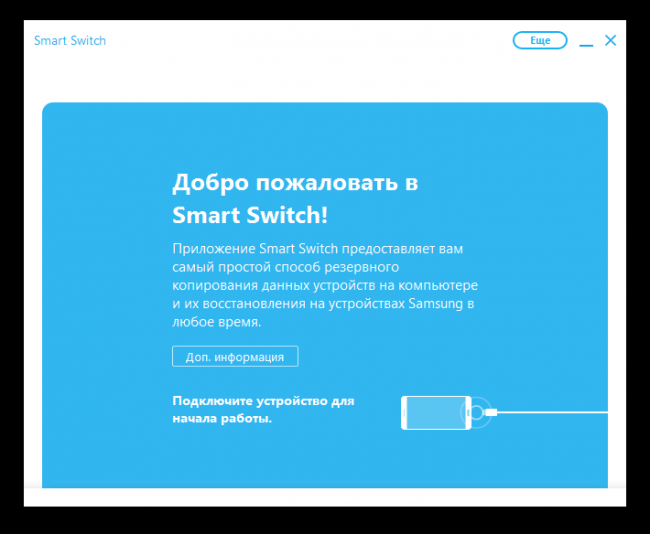
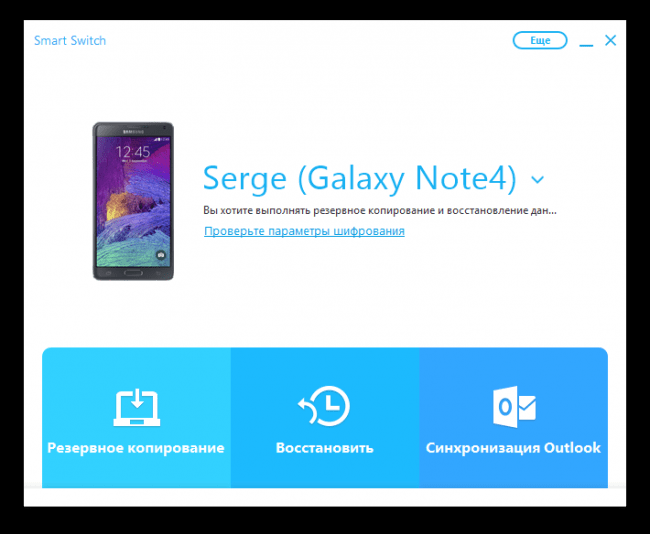
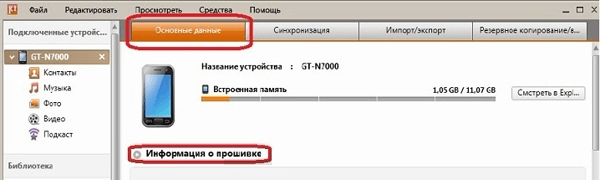
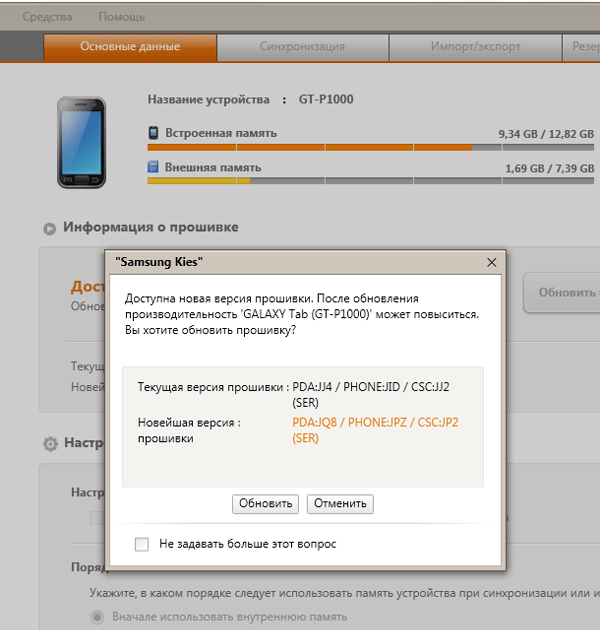
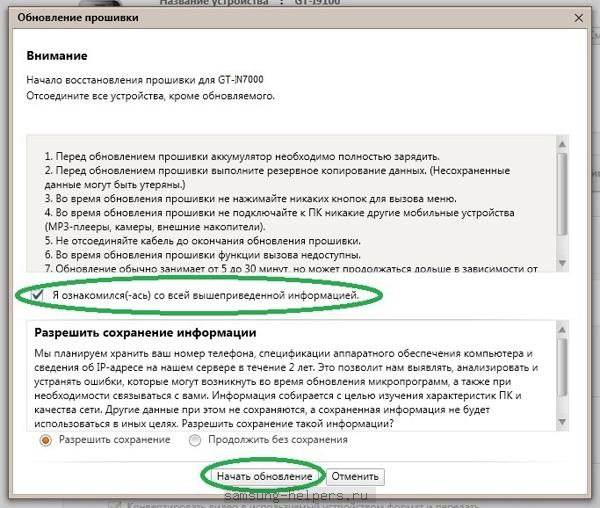
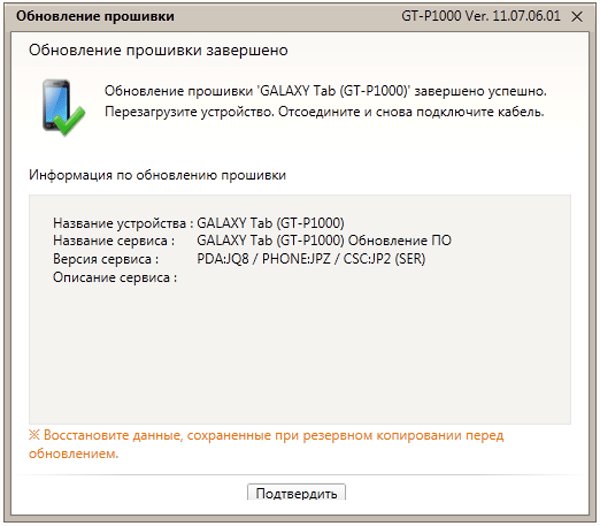
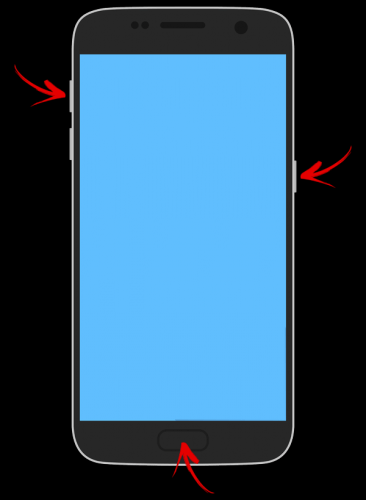
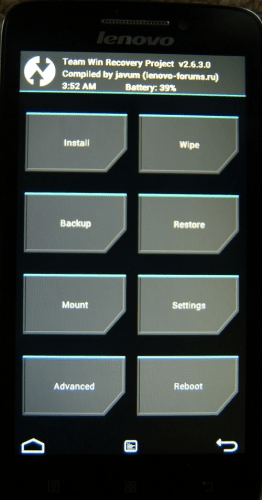
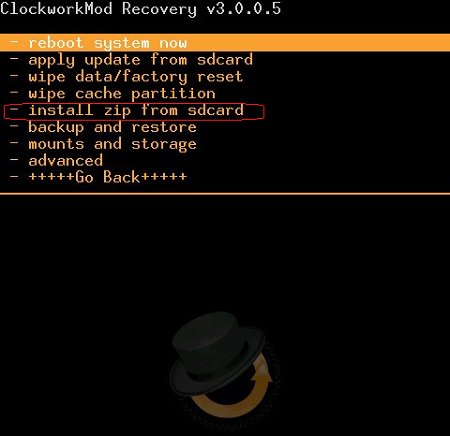


Добрый пока только читаю,и с первых строк довольно хорошая и поучительная информация